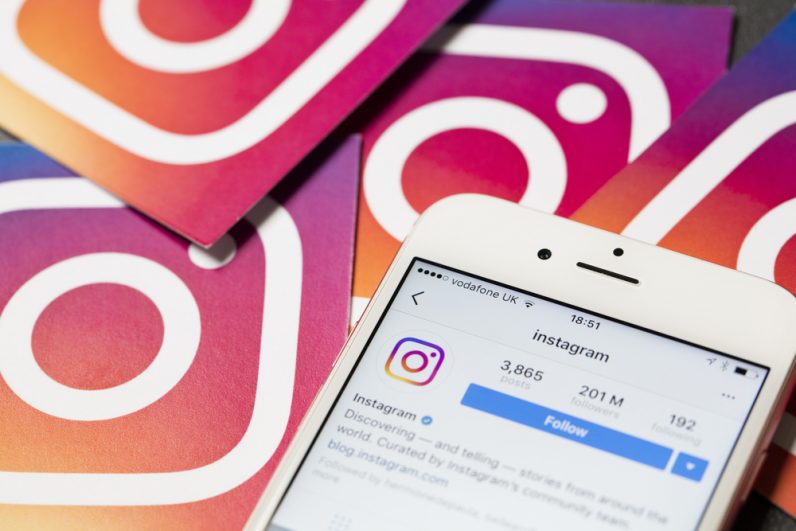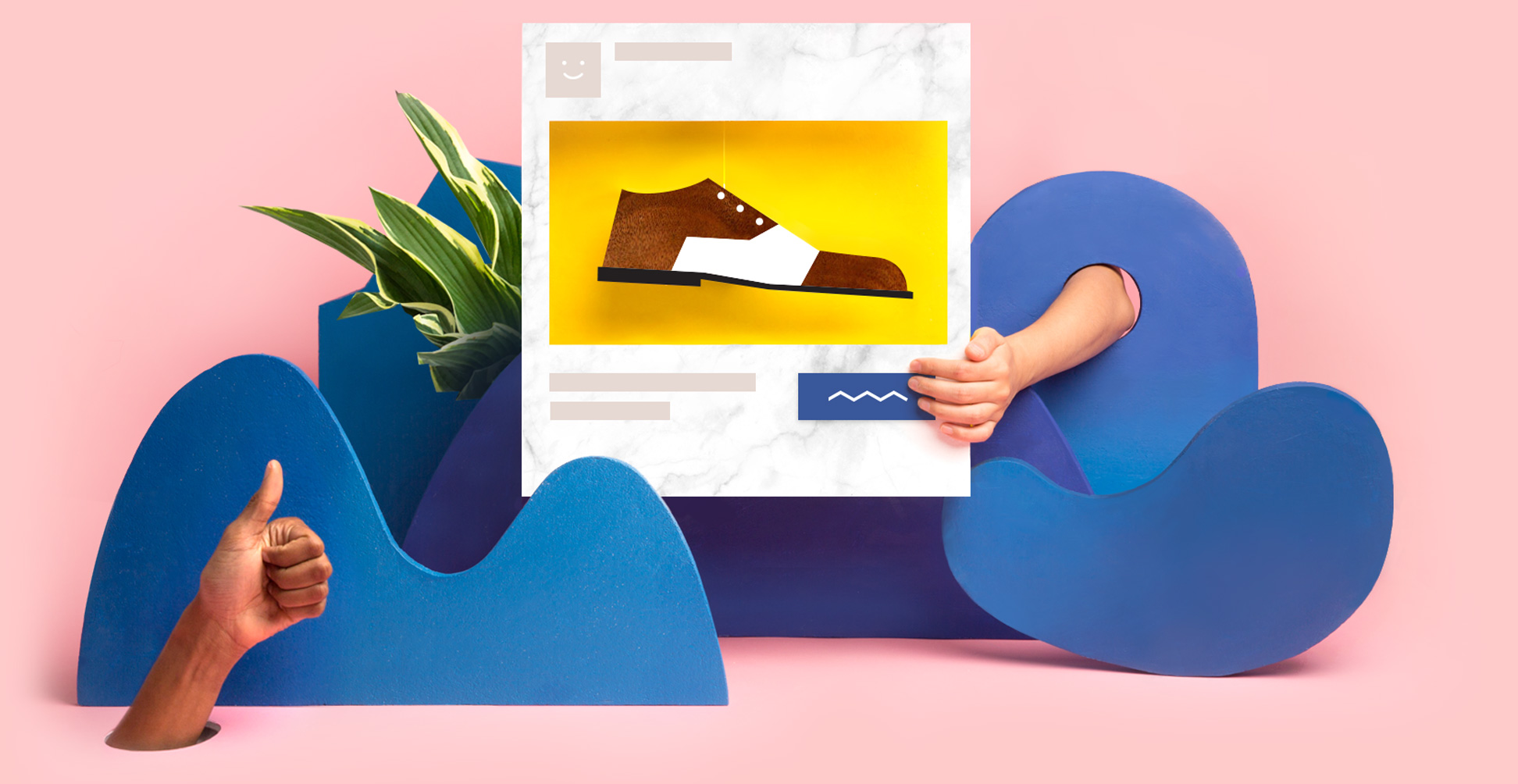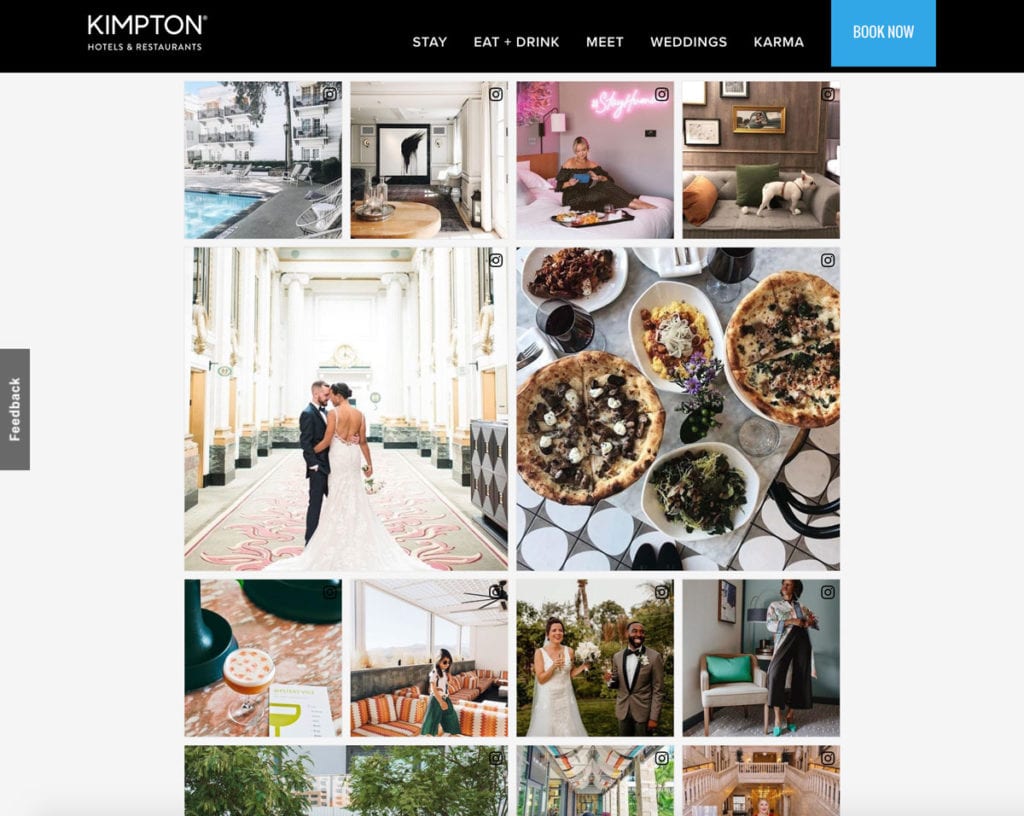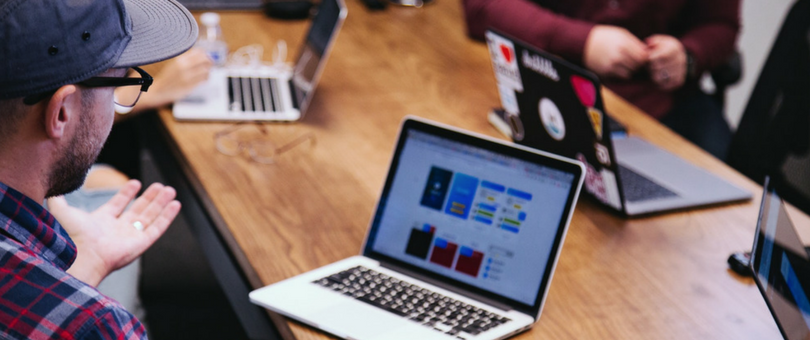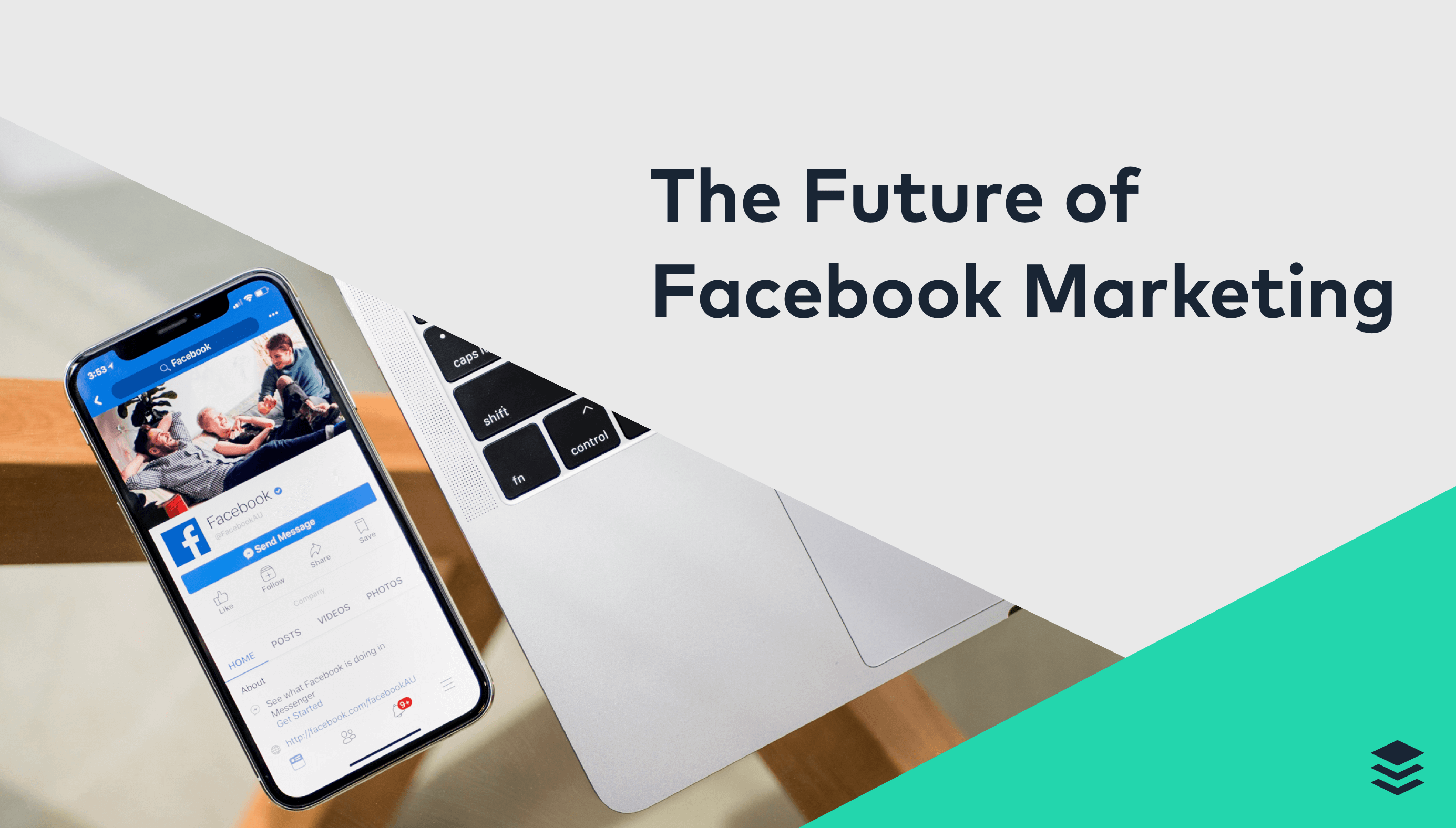Chạy quảng cáo Instagram cực dễ dàng với hai cách: Một là thông qua trình quản lý thông minh từ Facebook ads, hai là sử dụng Power Editor để tiếp cận với nhiều công cụ hơn, và cách thực hiện y hệt như Facebook Ads vậy.
Trong bài viết này, mình sẽ hướng dẫn các cậu cách chạy quảng cáo trên Instagram Ads nhé! Nếu đang thắc mắc quảng cáo trên instagram có hiệu quả không, thì có thể xem trong bài viết Có nên chạy quảng cáo trên instagram?
Cách chạy quảng cáo instagram
Chuẩn bị
Đăng ký tài khoản Facebook Business và tài khoản Facebook Ads
Để có thể sử dụng Power Editor, bạn phải có tài khoản Facebook Ads. Nếu đã có tài khoản rồi thì ok chúng ta bỏ qua bước này. Nếu chưa có và chưa biết cách tạo, bạn có thể googe “cách lập tài khoản Facebook Ads” rồi thực hiện theo nhé, nhanh thôi.
Kết nối tài khoản Facebook Business với tài khoản Instagram
Việc tạo tài khoản Instagram thì không bàn nữa, chỉ cần bạn tải ứng dụng về rồi lập là ok thôi, qua máy tính hay điện thoại đều như nhau. Không được quên ảnh đại diện nha, vì điều kiện để chạy ads là Instagram của bạn PHẢI CÓ ẢNH ĐẠI DIỆN.
Xong tài khoản, bây giờ tới việc chính, mình sẽ hướng dẫn các bạn cài đặt chiến dịch quảng cáo Instagram. Sẽ có 2 cách thực hiện:
- Cài đặt quảng cáo instagram qua trình quản lý Facebook
- Chạy quảng cáo instagram qua công cụ Power Editor
1. Cách tạo quảng cáo instagram qua trình quản lý Faccebook
Vào trình quản lý Facebook Business theo link: https://business.facebook.com;
Nhấn vào mục Business Settings
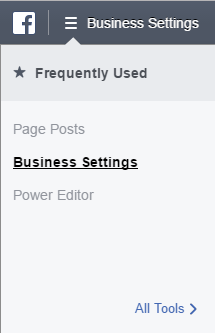
Sau đó chọn Instagram Accounts
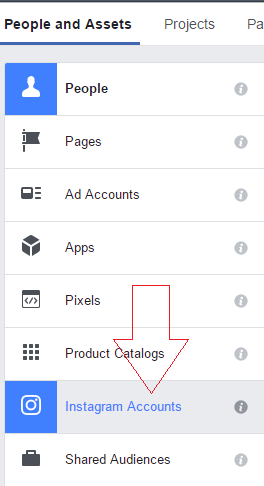
Chọn Claim New Instagram Account
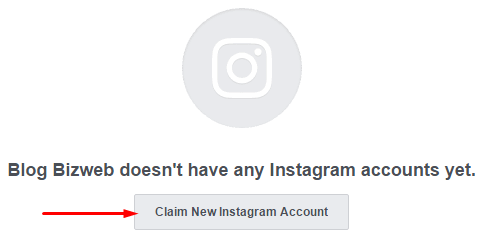
Điền tên đăng nhập và pass Instagram của bạn rồi Next;
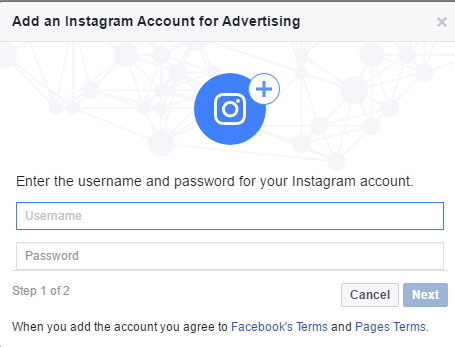
Chọn tài khoản Facebook Ads để liên kết với tài khoản Instagram này để chạy ads rồi nhấn Next là hoàn thành.
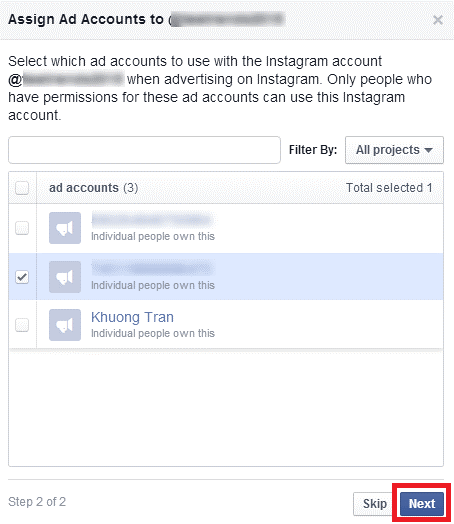
Thông báo thành công bạn nhận được là:

Vậy là xong bước kết nối tài khoản, bây giờ mới đến bước tạo quảng cáo Instagram, và chúng ta sẽ sử dụng trình quản lý Facebook Ads để tạo. Các bước thực hiện như sau:
Tại trình quản lý quảng cáo, bạn chọn Create Campaign; (Nên nhớ là chúng ta đang, nên chỉ thực hiện được với những kiểu như dưới thôi, còn kiểu khác sẽ không chạy được nhé!)
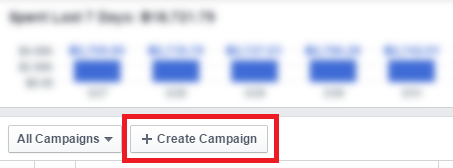
Một dãy các lựa chọn sẽ hiện ra, chỉ chọn 4 kiểu có thể chạy quảng cáo với Instagram mf tớ đã khoanh đỏ, đó là: Tăng lượt truy cập, tăng tỉ lệ mua hàng, tăng lượt cài ứng dụng, tăng lượt xem video. Còn những kiểu khác sẽ không chọn vì không chạy được với Instagram nhé. Hãy chọn kiểu nào mà bạn cho là tối ưu nhất với mục đích của mình.

Chẳng hạn như muốn tăng lượt truy cập cho website, đương nhiên Send people to your website sẽ là lựa chọn phù hợp nhất rồi. Chỉ cần click vào Send people to your website => điền link web => nếu có conversion pixel thì chọn => đặt tên => Set audience & budget. Việc đặt ngân sách và đặt target nhắm tới đối tượng khách hàng tiềm năng mà bạn muốn tiếp cận sẽ được thực hiện như sau:
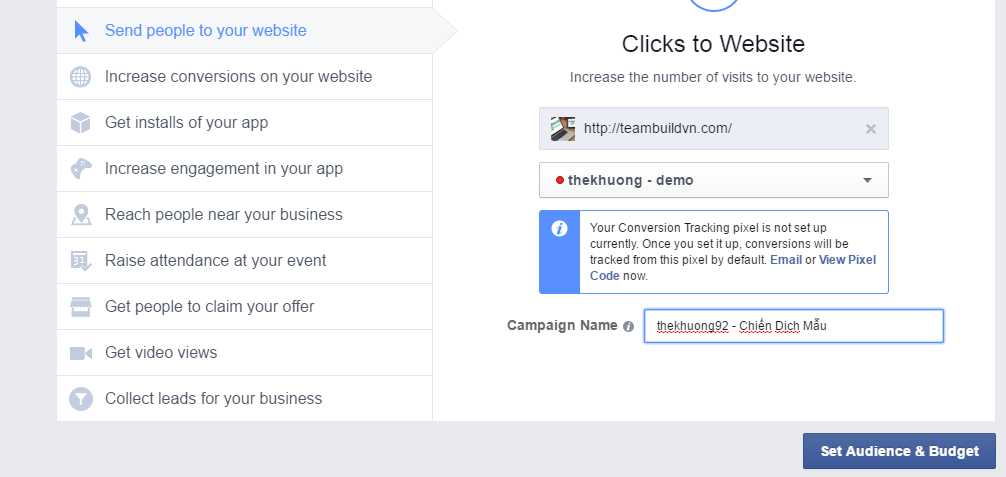
Đặt Target: Vì dữ liệu quảng cáo cho Instagram cùng là dữ liệu của Facebook nên việc target này cũng tương tự như Facebook Ads. Tớ đã có bài viết giải thích về vấn đề này rất chi tiết, hãy tìm đọc nha. Chẳng hạn, khi mình muốn Target những người sống ở Việt Nam đã từng truy cập vào trang web của mình, kết quả sẽ như hình dưới.
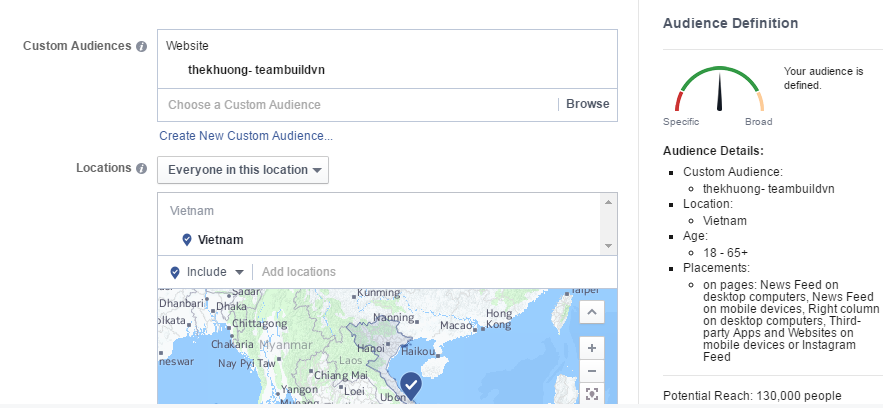
Set ngân sách: Nếu mới bắt đầu chạy quảng cáo, hãy đặt ngân sách nhỏ thôi, chừng 100k/ chiến dịch/ ngày là ổn. Còn về cách đấu giá và việc tối ưu hóa thì không cần lo nha, bạn cứ để nguyên quảng cáo sẽ tự động phân phối giúp bạn hợp lý nhất. Bạn có thể theo dõi lượng người tiếp cận với quảng cáo của mình ở phía bên phải màn hình.
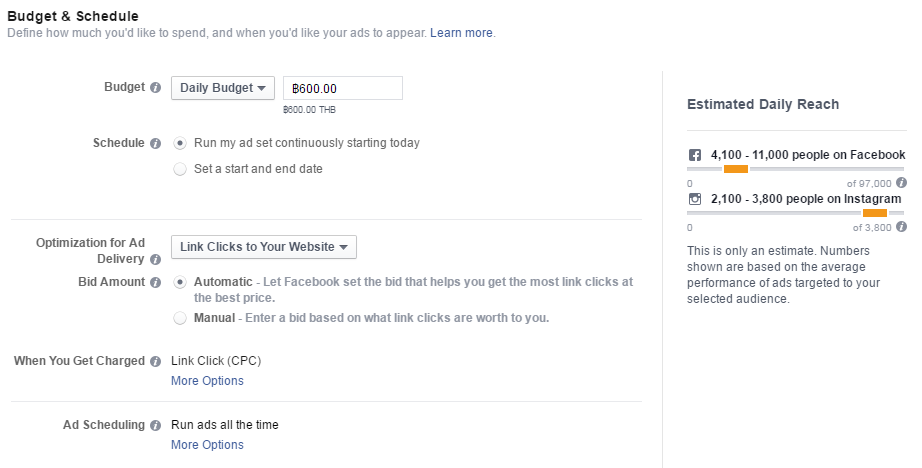
Sau khi set xong ngân sách, kéo tiếp xuống dưới để đặt tên cho ads => Choose Ad Creative để chỉnh nội dung, ảnh hiển thị là vị trí quảng cáo => Add images để tải ảnh. (Lưu ý, phải chọn ảnh có kích thước vuông khi chạy ads với Insta, kích thước lý tưởng là 1080 x1080 pixel).
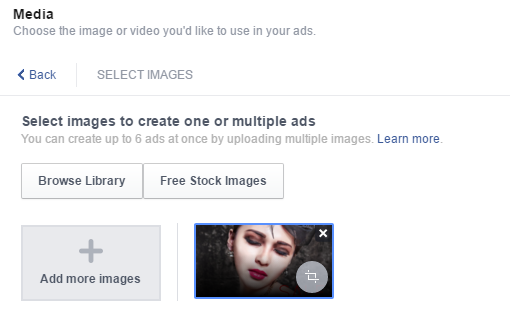
Trường hợp bạn chỉ muốn chạy quảng cáo Instagram để biết được hiệu quả của Instagram hay Facebook bên nào hơn? Đơn giản, chỉ để mỗi quảng cáo từ Instagram và tắt hết những quảng cáo của Facebook từ Mobile News Feed, Right Column, Audience Network tới Desktop News Feed.
Mô tả ảnh chỉ tối đa 90 ký tự, còn tiêu đề là 25, vì vậy hãy căn và chọn từ sao cho vừa chuẩn vừa thu hút. Một mô tả và tiêu đề hay sẽ quyết định việc sản phẩm, dịch vụ của bạn có được khách hàng quan tâm hay không, quan tâm nhiều hay ít.
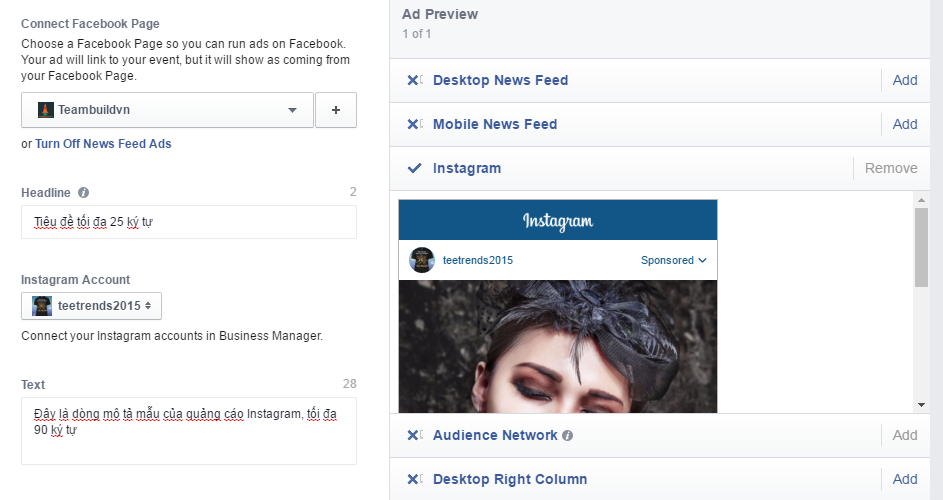
Cuối cùng là kéo xuống dưới và nhấn Place Order là hoàn thành. Quảng cáo của bạn sẽ được duyệt chậm nhất trong vòng vài tiếng, với những tài khoản mới sẽ phải chờ lâu hơn từ 1- 2 ngày.
2. Hướng dẫn tạo quảng cáo Instagram bằng Power Editor
Còn có một tính năng hay ho hơn trình quản lý cơ bản nhiều, nơi có nhiều công cụ quảng cáo hỗ trợ hơn, đó chính là Power Editor. Cách làm như sau:
Từ trình quản lý Facebook Ads => bạn dễ dàng thấy Power Editor ở thanh ngang phía trên. ( Bạn sẽ thấy Power Editor có giao diện khá là rối mắt đúng không, đừng lo nha sẽ quen nhanh thôi!)

Sao đó chọn Create Campaign:
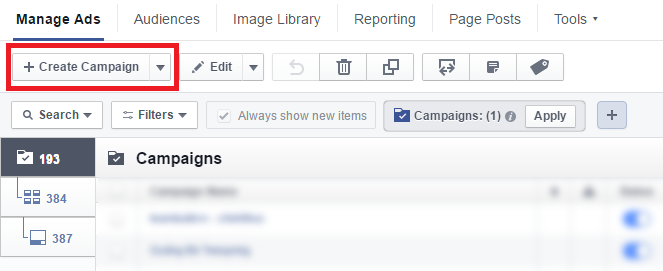
Xong, bây giờ bắt đầu chiến dịch mới thôi: Đặt tên => Buying Type => Auction, Objective rồi chọn 1 trong 4 lựa chọn phù hợp với mục đích sử dụng Instagram Ads như đã trình bày ở trên.
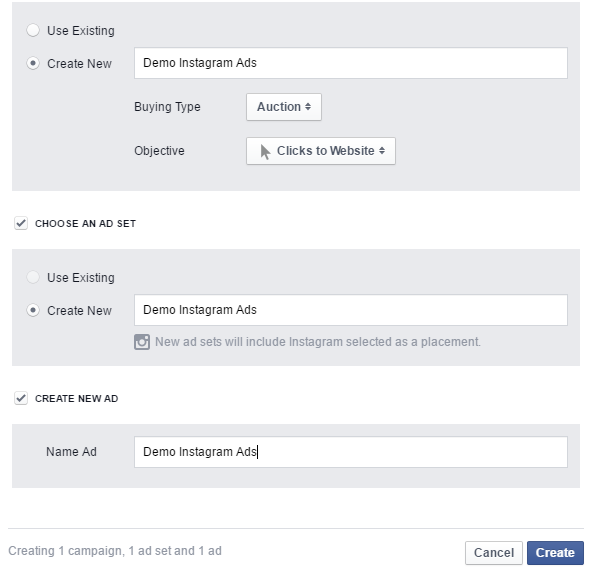
Để dễ hình dung, tớ sẽ thử làm một ví dụ. Mình sẽ chọn Click To Website => tạo mới và đặt tên cho từng ads và ads set => Create. (Từ Campaign chúng ta có thể tạo các ads set, từ các ads set lại tạo ra các ads, nhớ nhé!).
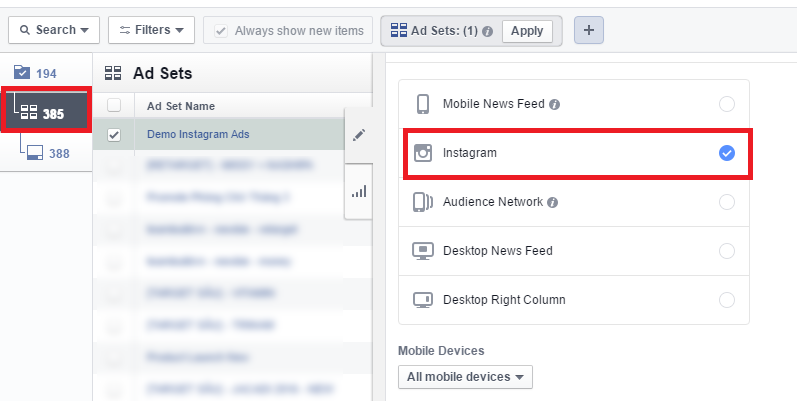
Tạo xong ads set bạn nhấn vào đó rồi kéo chuột xuống dưới phần Placement để chọn vị trí quảng cáo. Một lựa chọn Instagram Ads sẽ xuất hiện ngay sau đó, bạn có thể xóa những quảng cáo khác đi.
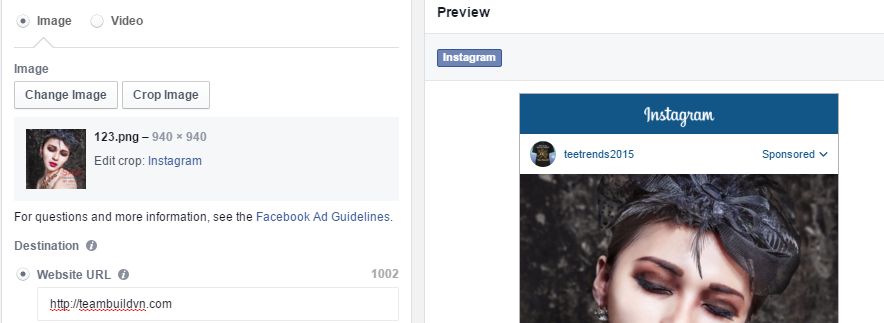
Việc target cứ thực hiện hệt như Facebook Ads, sử dụng các thông số từ của Facebook Ads. Việc Target sẽ phu thuộc vào từng mặt hàng, lĩnh vực, dịch vụ riêng biệt. Cái chính là ở bạn, bạn tự nhận định được đâu là đối tượng khách hàng tiềm năng quan tâm tới sản phẩm của mình nhất để target. Các bộ lọc Interest, Demographic, Behavior,.. từ Facebook sẽ giúp bạn tìm được đối tượng khách hàng của mình nhanh hơn.
Về vấn đề Target và Ngân sách, bạn thực hiện y như mục 3 “Hướng dẫn tạo quảng cáo Instagram bằng trình quản lý Facebook Ads cơ bản” nha.
Xong xuôi hết, đừng quên xem lại các thay đổi bằng cách nhấn vào mục Review Changes => Continue để hoàn thành là xong.

Như trên đã nói, bạn sẽ phải chờ khoảng vài tiếng (cho tới 1- 2 ngày nếu tài khoản mới) để quảng cáo được duyệt. Ngoài trình quảng cáo bình thường sẽ có đầy đủ các thông số. Khi cần chỉnh sửa, chỉ cần vào Power editor => tải tài khoản ads về => chỉnh sửa => nhần review change => continue để lưu lại là ok.